1.Mac系统:
如果您的系统是Mac平台,请按以下方法操作!
如果您想找此插件的目录文件夹,我们找到Mac系统PS的Plug-ins目录,它的位置在「应用程序 – Adobe Photoshop cc…」的目录下。(Plug-ins文件夹位置:Applications/Adobe Photoshop CC 2017/Plug-ins/)
比如我们在电脑上装了PS CC 2017软件,那么它的目录就是:应用程序 – Adobe Photoshop CC 2017 – Plug-ins目录下,我们把扩展复制到这个目录就行。(粘贴时会提示输入您的帐号密码)如下图:
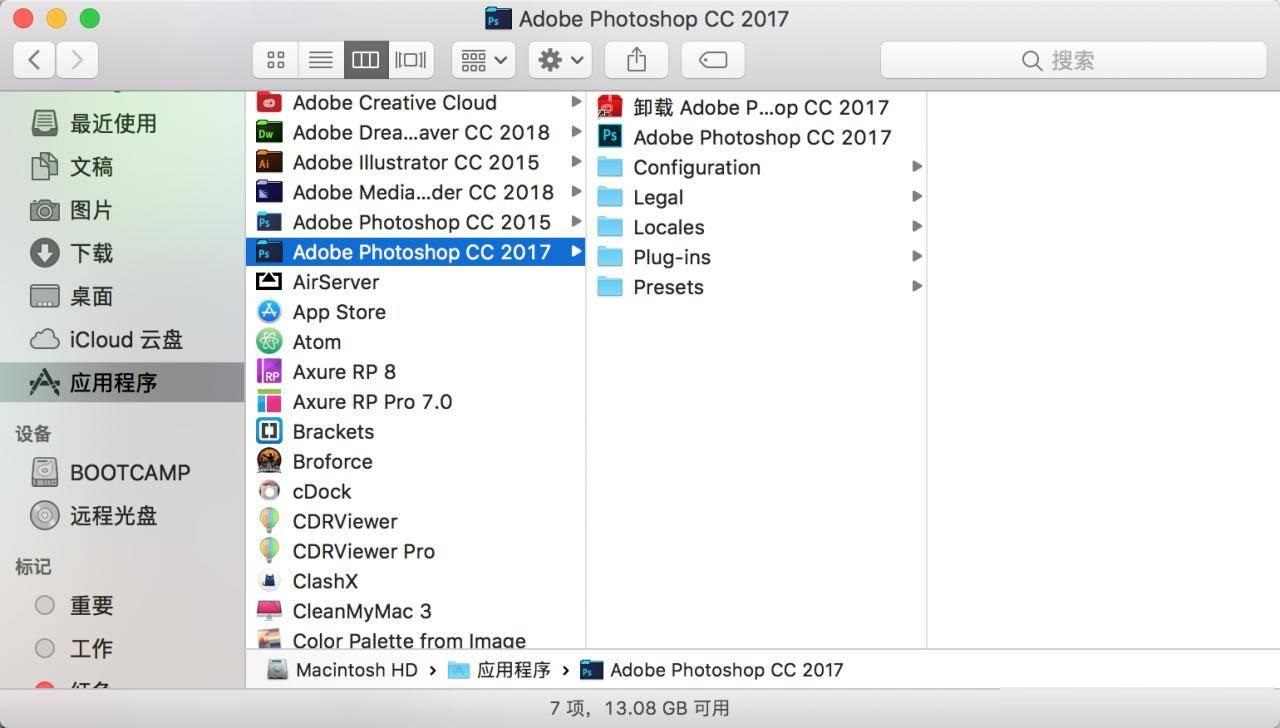
安装完成后,插件在哪里显示呢?
首先我们要重启PS软件,然后在顶部菜单栏的「滤镜」功能就能找到刚才安装好的PS插件了。如下图
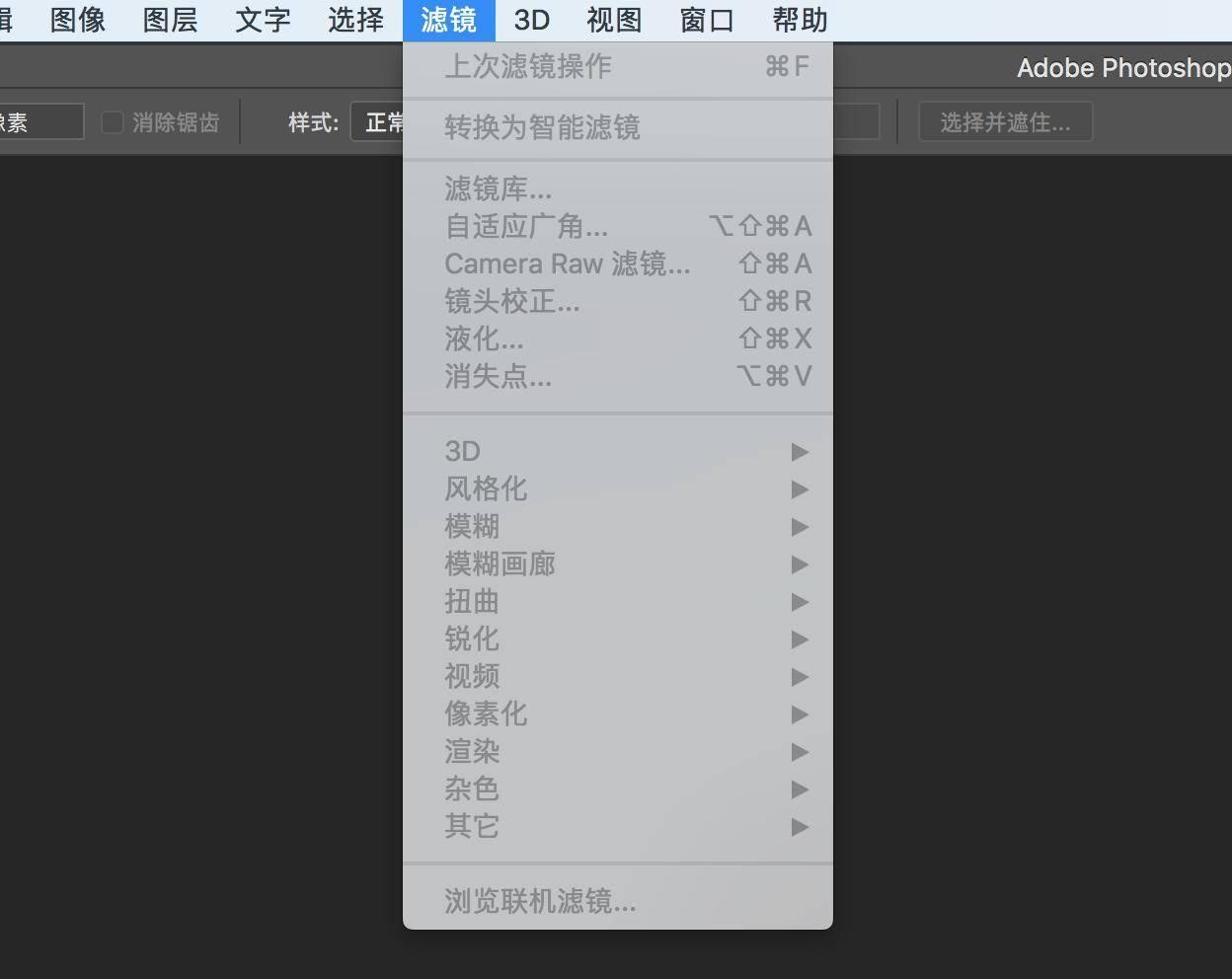
2.Windows系统
如果您的系统是Win平台,请按以下方法操作!
如果您想找此插件的目录文件夹,我们同样要找到Win的Plug-ins目录,如果你此时还没用安装插件,你可以把插件的文件夹直接粘贴在此目录里即可完成安装,如: C\Program Files\Adobe\Adobe Photoshop CC 2017\Plug-Ins\,如下图
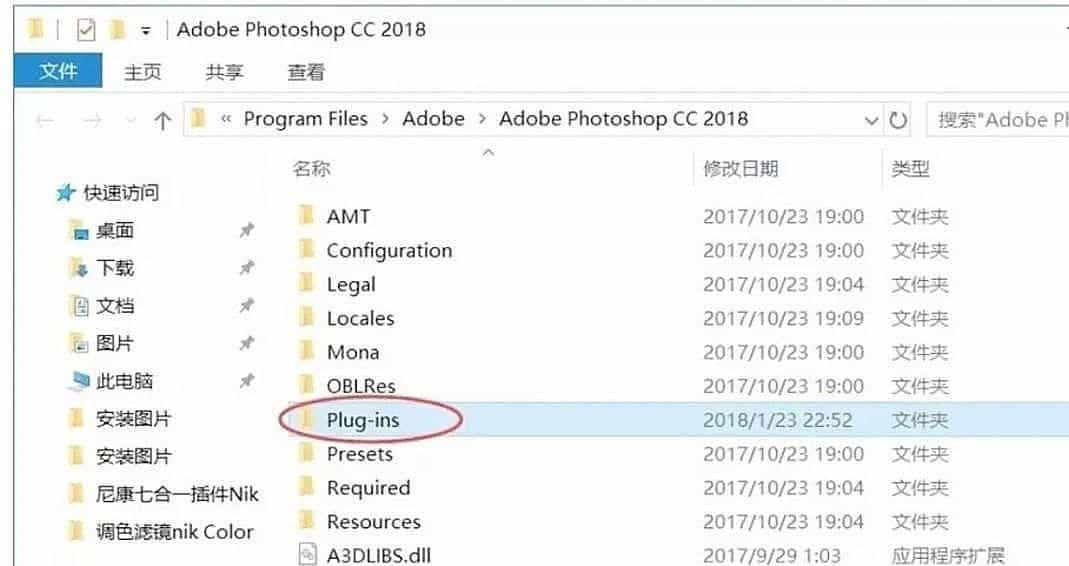
想在ps软件内找到ps插件,跟以上方法一样,我们要重启PS软件,然后在顶部菜单栏的「窗口>扩展功能」就能找到刚才安装好的PS插件了。更多内容请持续关注ps插件网,每天上午8:23准时更新!
正文完











